登录
- 微信登录
- 手机号登录
微信扫码关注“汇帮科技”快速登录
Loading...
点击刷新
请在微信【汇帮科技】内点击授权
300秒后二维码将过期
二维码已过期,点击刷新获取新二维码
登录
登录
其他登录方式
修改日期:2024-11-06 13:11
你见过那些文件乱七八糟的文件夹吗?就像个散落的积木拼图,让人头疼!想要把它们整齐排列,就需要一把神奇的工具——“批量重命名”!
批量重命名工具是高效工作的神器!它能帮你一次性搞定所有文件,不再浪费宝贵的时间在重复操作上。试想一下,当你需要快速找到某个特定版本的文档时,你只需要回忆它的序号,就能迅速定位! 这可比一个个手动的重命名省时省力多了!而且,批量重命名不止适合照片和文档,还能应用于各种文件类型,比如科研数据、视频素材等等。总之,只要涉及到大量文件的整理,它都能派上用场!
如果你想让你的工作更加高效,摆脱文件混乱的困扰,那就试试“汇帮批量重命名”吧!它会成为你组织资料的好伙伴!

方案一:汇帮 批量重命名 软件推荐
我们经常会遇到大量文件需要统一命名的场景,例如整理照片、归档文档等等。如果逐个手动改名,不仅费时费力,还容易出现错误。这时,一款高效的批量重命名工具就会派上用场!今天我们就来使用“汇帮批量重命名”软件,轻松打造一套******的文件命名体系。
第一步:准备工作
首先,我们需要下载并安装好“汇帮批量重命名”软件。你可以通过官网或搜索引擎找到官方下载链接。完成安装后,即可打开软件开始操作。
软件名称:汇帮批量重命名
下载地址:https://www.huibang168.com/download/4qgNl8jfYlLV

第二步:进入文件重命名模式
打开软件界面后,点击主菜单中的"文件重命名"选项,你将自动跳转到专门用于文件命名的页面。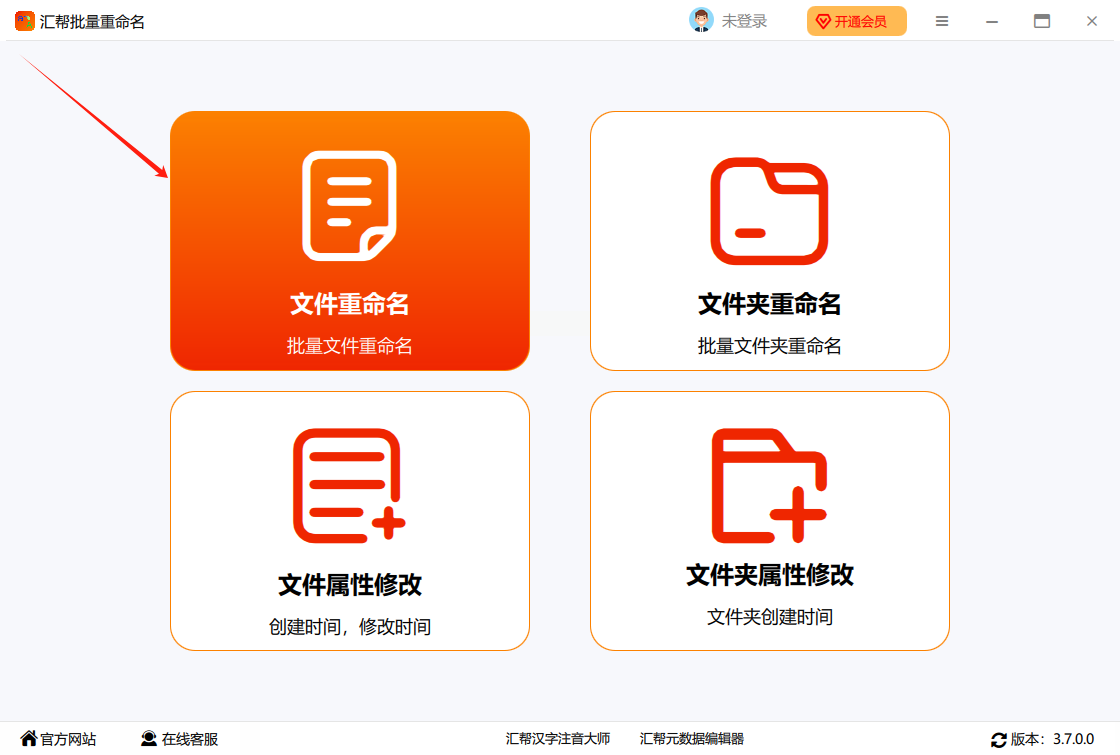
第三步:加入要重命名的文件
接下来,我们需要将需要重命名的文件或文件夹导入软件中。点击左上角的【添加文件】图标或【添加文件夹】图标,即可选择想要操作的文件或文件夹。当然,也可以直接将文件拖拽到软件界面中进行添加。
第四步:自定义命名模式
为了实现我们想要的“001、002、003…”这样的数字命名格式,我们需要设置一些参数。点击页面右侧的"自定义"命名模式选项,并按照以下步骤进行设置:
* (1) 设置新文件名: 在此处填写你想使用的文件名基础部分,例如 "图片_";
* (2) 参数【位置】,设置为【末尾】;
* (3) 设置【类型】为【数字】;
* (4) 参数【开头】设置为1,参数【增量】设置为2,参数【位数】设置为3。
软件左侧的预览栏会实时显示修改后的文件名,此时你会看到新文件名那一栏出现了像001、002、003这样的格式,设置成功!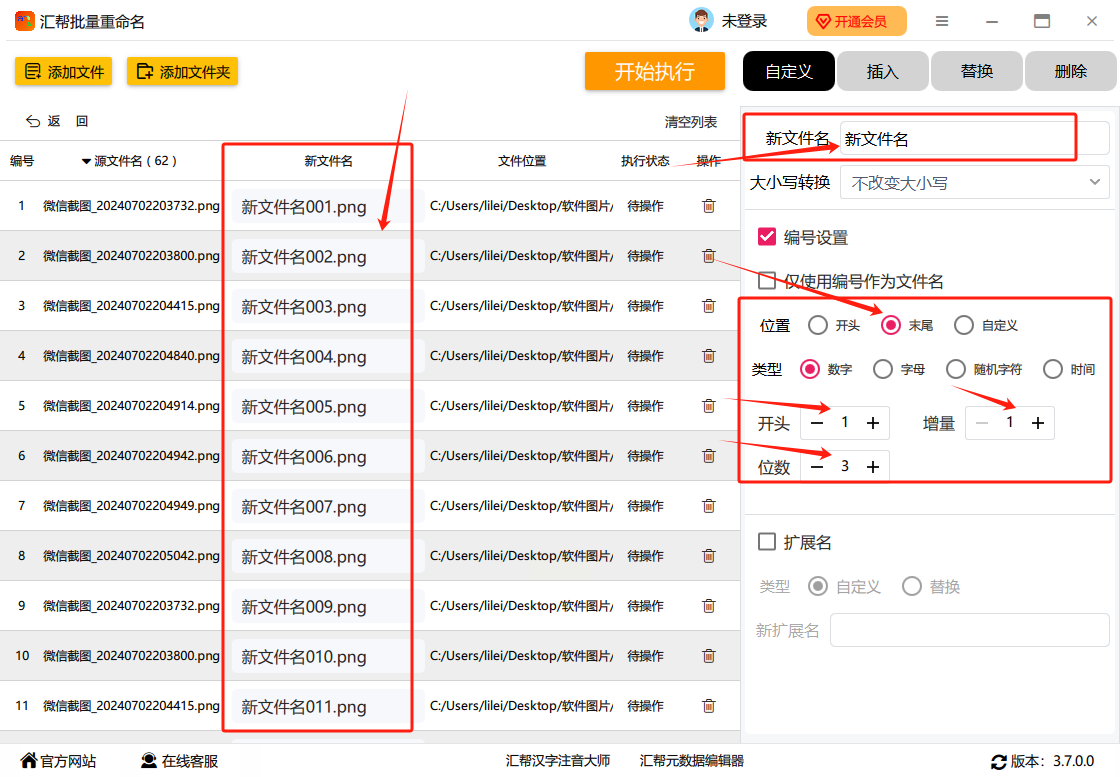
第五步:启动批量重命名
一切准备工作完成后,点击右上角的【开始执行】按钮,软件会自动开始批量重命名操作。耐心等待片刻,直到电脑自动显示"重命名成功"的提示框,即可结束操作。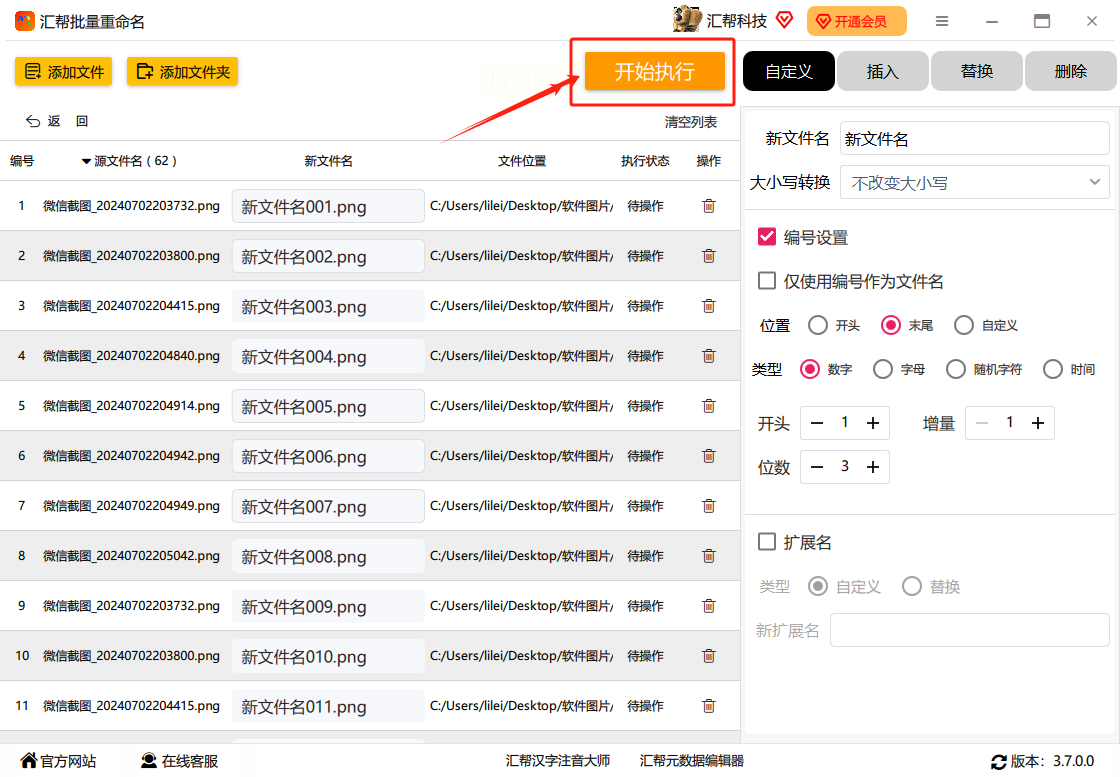
第六步:恢复操作(可选)
如果对重命名后的文件名不满意,可以通过点击“恢复操作”按钮将文件名恢复至原始状态。但请注意,此功能仅支持恢复至上一次的命名结果。
第七步:查看最终效果
最后,让我们打开文件夹看看吧!是不是原本的100个文件名字全都变成了从001到100的模式呢?恭喜你,这次批量重命名操作成功完成!
通过使用“汇帮批量重命名”软件,我们可以轻松解决大量文件命名难题,提高工作效率。希望这篇教程能够帮助你更好地掌握该软件的使用技巧,打造一个更加井然有序的文件管理系统!
方案二:批量重命名文件 001-100
你是否厌倦了杂乱无章的文件名?想将那些毫无规律的“IMG0123.jpg”或“报告1_2023.docx”统一成一个清晰易懂的命名体系吗?别担心, FileNamer 来了!它像一位强大的文件整理师,可以帮助你快速、高效地批量重命名文件,告别混乱,让你的电脑桌面焕然一新。
FileNamer 支持多种标准操作,从简单的前缀和后缀添加到替换、大小写更改,甚至删除特定内容,应有尽有。对于更精细的操作,它还提供了正则表达式和 PascalScript 支持,满足用户的定制需求。今天我们就来用 FileNamer 实现一个常见的批量重命名任务:将一批文件按照 001 到 100 的格式进行编号。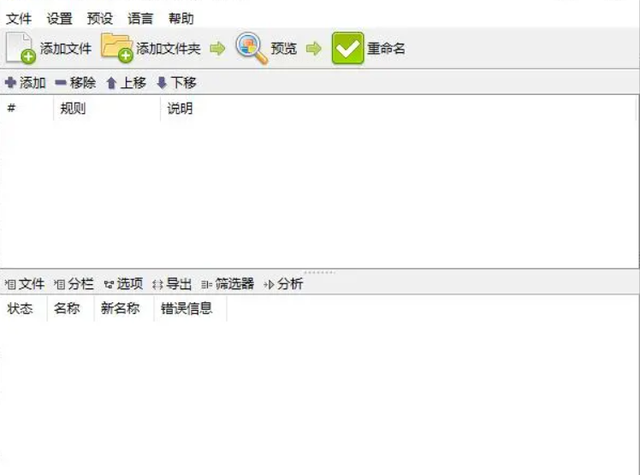
步骤一:打开 FileNamer,开始你的整理之旅
首先,启动 FileNamer 应用程序,它就像你的专属文件管家,等着为你服务。在主界面中,你将看到一个简洁的操作面板,左上角有一个“添加文件”按钮,点击它,选择你需要重命名的文件,然后点击“打开”。这些文件将出现在文件列表中,准备好接受新的命名规则。
步骤二:设置规则,让 FileNamer 理解你的意图
在右侧的“规则”面板中,点击“添加规则”按钮,这是一个关键步骤,它决定了 FileNamer 如何处理文件名称。从下拉菜单中选择“编号”规则,这将打开一个专门用于编号设置的面板。
步骤三:配置编号规则,打造******命名体系
在 “编号”规则设置面板中,你将看到三个关键选项:起始编号、增量和位数。
* 起始编号:输入“001”,设置文件编号的起点。
* 增量:设置为“1”,确保文件按照顺序编号,例如 001, 002, 003 ...
* 位数: 设置为“3”,确保每个文件名称都以三位数的形式显示,如 001、002 等。
步骤四:预览和应用,确认重命名结果
点击“应用”按钮之前,务必查看“预览”区域,它会展示所有文件的重命名结果。仔细核对,确保符合你的预期。如果一切顺利,点击 “应用” 按钮将立即更改所有文件的名称。
步骤五:欣赏你的成果,享受井然有序的电脑世界
重命名完成后,你可以在文件所在文件夹中查看新的文件名称,它们已经按照你的要求排列整齐,清晰易懂。 FileNamer 成功帮助你告别了混乱的文件世界!
方案三:Python批量重命名文件
```python
import os
for i in range(1, 101):
os.rename(f"0{i:03}.txt", f"{i:03}.txt")
```
利用 Python 自动化文件批量重命名
在处理大量文件时,手动进行文件名更改会非常费时且容易出错。Python 的 `os` 模块提供了强大的工具,可以帮助我们自动化文件操作,包括批量重命名。今天就让我们来学习如何使用 `os` 模块将文件夹中的文件按照数字顺序(001到100)进行重命名。
步骤一:准备工作
首先,我们需要导入 `os` 模块并设定目标文件夹路径。以下代码展示了这些操作:
```python
import os
target_folder = 'your_target_folder_path' # 请替换为你的目标文件夹路径
```
请确保将 `'your_target_folder_path'` 替换为你实际的目标文件夹路径。接下来,我们使用 `os.listdir()` 函数获取目标文件夹中的所有文件列表:
```python
files = os.listdir(target_folder)
```
步骤二:筛选需要重命名的文件
假设我们需要对文件夹内所有文件进行重命名,我们可以直接跳过这一步。但是,如果你的文件夹中已经有部分文件按照特定的顺序排列,或者你只想处理特定类型的文件,则需要在这个阶段进行筛选。例如,如果你只想重命名 `.txt` 文件,可以使用以下代码:
```python
files = [file for file in files if file.endswith('.txt')]
```
步骤三:批量重命名文件
现在我们进入重命名核心部分。首先,我们使用 `for` 循环遍历数字从 1 到 100 的范围。对于每个数字,我们生成一个格式为 `001` 到 `100` 的字符串,并在前面加上 `.txt` 后缀作为新文件名。
```python
for i in range(1, 101):
filename = f'0{i:02d}' if i < 10 else f'{i:02d}'
new_filename = f"{filename}.txt"
```
然后,我们遍历目标文件夹中的文件列表,如果文件名以 `.txt` 结尾,则尝试将该文件重命名为当前生成的 `new_filename`。
```python
for file in files:
if file.endswith('.txt'):
old_path = os.path.join(target_folder, file)
new_path = os.path.join(target_folder, new_filename)
os.rename(old_path, new_path)
break
```
此外,在这个过程中,我们只重命名了第一个匹配的文件。如果你需要处理多个同名文件,需要添加更复杂的逻辑来确保正确地重命名所有文件。
方案四:优速文件批量重命名工具,将文件001到100批量重命名。
如何轻松实现批量文件重命名?
在日常工作或学习中,经常需要对大量文件进行命名,这不仅繁琐耗时,还容易出错。而一款名为“优速文件批量重命名”的软件可以轻松解决这个问题,帮助你快速高效地完成批量文件重命名任务。
步骤一:安装并进入软件
首先,你需要在电脑上下载并安装“优速文件批量重命名”软件。安装完成后,打开软件界面,点击首页左上角的【文件重命名】功能按钮进入内页。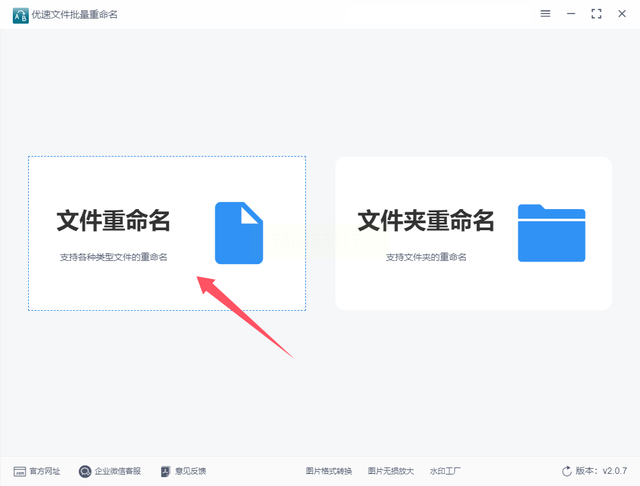
步骤二:导入待重命名的文件或文件夹
来到软件内页后,你可以选择添加单个文件或整个文件夹。在界面右上方有两个选项:【添加文件】和【添加目录】。分别点击这两个按钮,即可将需要重命名的文件一次性导入到软件中。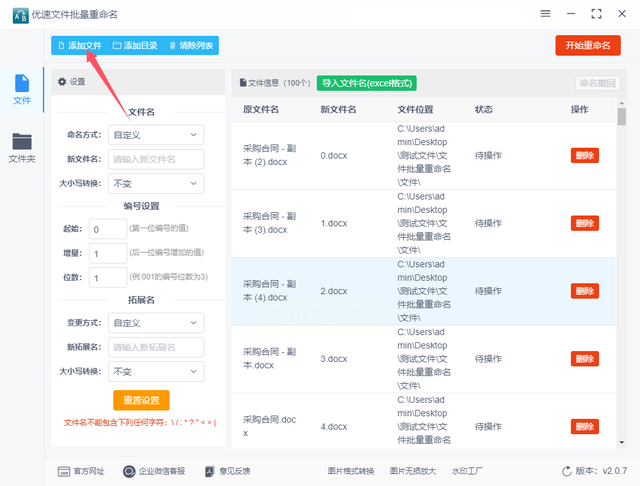
步骤三:自定义命名规则
进入软件内页后,在左侧设置区域,选择“自定义”作为命名方式。在这个区域,你可以自由设定新的文件名,例如“产品图”。之后,你需要设置编号规则。
* 点击“起始”,输入1作为初始值,代表第一个文件将被命名为“产品图001”。
* 点击“增量”,设置 1,表示每个文件的编号依次递增。
* 最后,点击“位数”,设置3,确保文件名中编号部分有三位数字长度。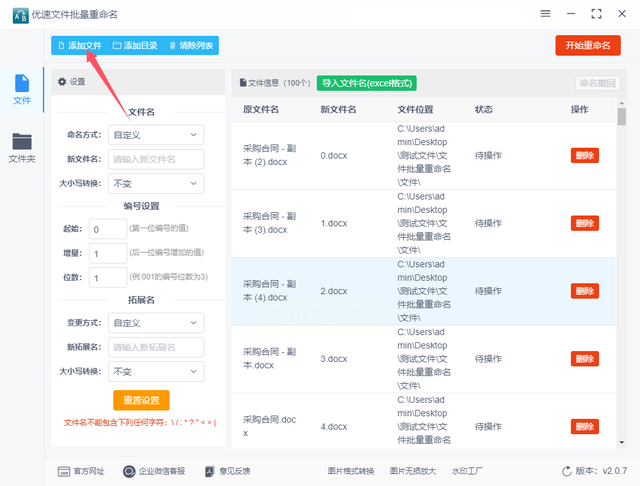
步骤四:预览重命名效果
在右侧新文件名栏,你可以实时看到根据你设定的规则生成的新的文件名,例如“产品图001、产品图002、产品图003、产品图004......”
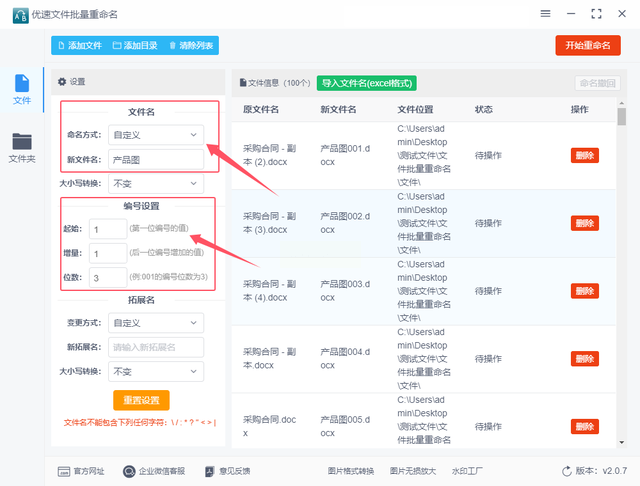 步骤五:启动批量重命名
步骤五:启动批量重命名
如果你满意设置的结果,点击【开始重命名】红色功能键启动软件。软件拥有超快的处理速度,完成处理后会自动弹出“重命名成功”的提示框。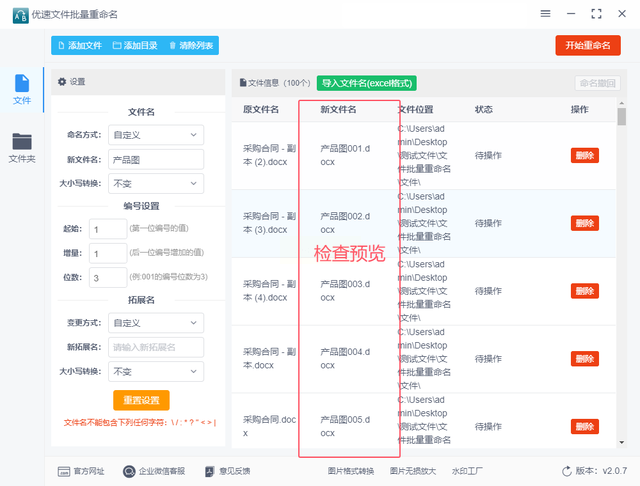
步骤六:查看重命名结果
在文件列表中,你可以看到所有文件已经根据你设定的规则进行了批量重命名,例如“产品图001、产品图002、产品图003、产品图004、产品图005......产品图100”。
使用“优速文件批量重命名”软件,你能够轻松高效地完成对大量文件的重命名任务,节省时间和精力,提高工作效率。
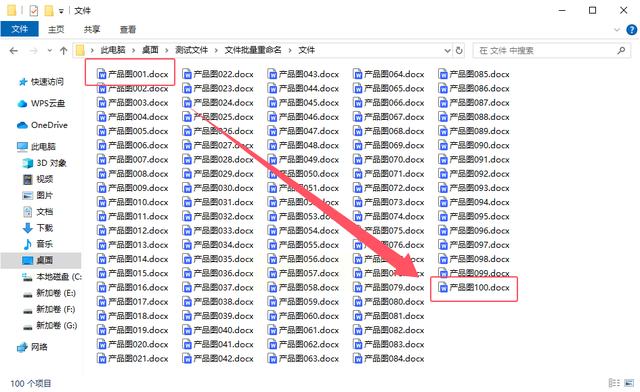
方案五:批量重命名文件 001-100
面对大量需要重命名的文件,手动一个个改名无疑是一件繁琐且耗时的任务。幸运的是,现如今存在着许多专门的文件批量重命名工具可以帮助我们轻松解决这一难题。以下将详细介绍如何利用这类工具快速高效地完成文件批量重命名,让你告别重复劳动,节省宝贵时间。
第一步:导入文件并保持顺序
首先,打开你所选择的批量重命名软件。接下来,将需要重命名的文件拖拽至软件界面中。为了确保最终文件列表的顺序与原有的顺序一致,建议你在拖放文件时,将鼠标指针始终定位在第一个需要重命名的文件上,然后再将其拖入软件界面。这种小技巧可以有效防止文件导入过程现排序混乱的情况。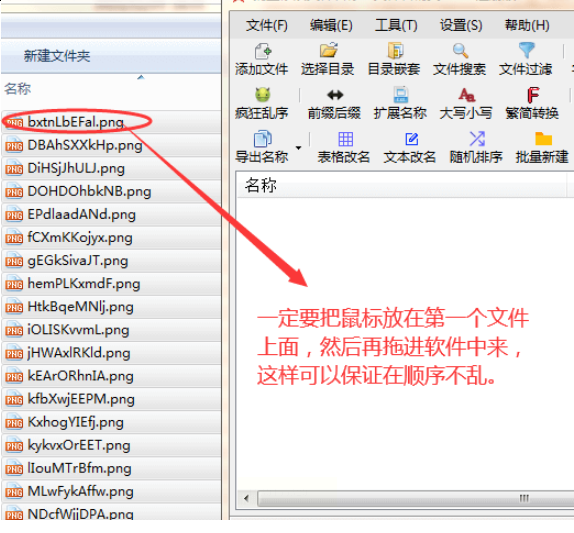
第二步:设置批量命名规则
导入文件完成后,点击软件界面的“数字编号”按钮。这时,一个包含多种修改选项和数字编号样式的对话框会弹出来。在这个对话框中,你可以根据自己的需求灵活选择不同的设置,调整文件的命名规则。例如,你可以选择将文件名前面加上特定的前缀或后缀,或者更改文件的后缀名。此外,还可以自定义数字编号的格式,例如使用三位的数字序列、带字母标记的数字序列等。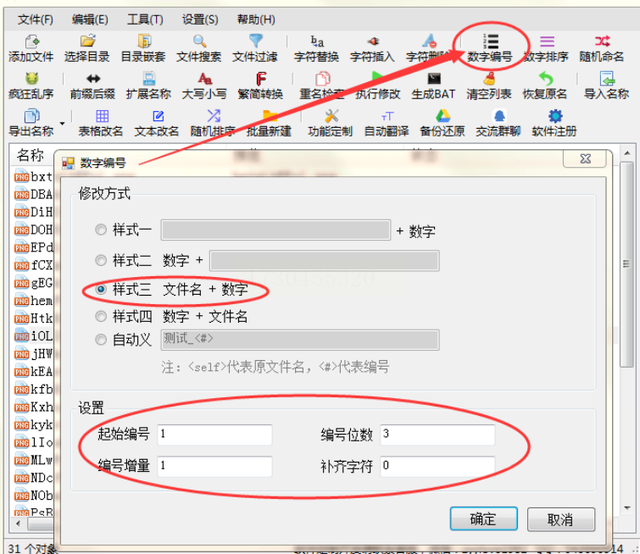
第三步:预览修改效果并执行操作
设置完成后,建议你点击“预览”功能,查看批量命名后的文件名称示例,确保一切符合你的预期。如果满意,那么就点击“执行修改”按钮。这一步至关重要,它会根据你所设定的规则,将所有导入的文件批量重命名为 001 到 100 的数字序列。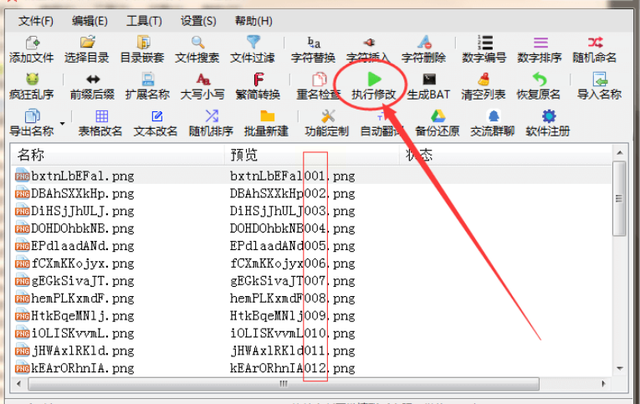
通过以上简单步骤,你就可以轻松完成文件批量重命名,提高工作效率,节省时间和精力。
~~~~~~~~~~~~~~~~~~~~~~~~~~~~~~~
传统的逐个修改文件名方法耗费时间且容易出错,因此专业的软件工具应运而生。 汇帮批量重命名等软件提供便捷的批量重命名功能,能够快速准确地为大量文件添加新的名称,例如从001到100的数字序列。 使用这些工具不仅可以节省宝贵的时间,还能避免人为操作带来的潜在风险。
现代工作者越来越重视高效的信息处理能力。 批量重命名技术正是帮助我们实现这一目标的重要手段之一。 通过合理的命名规范和专业的软件工具,我们可以轻松管理海量文件,提升工作效率,为信息时代贡献一份力量。
如果想要深入了解我们的产品,请到 汇帮科技官网 中了解更多产品信息!
没有找到您需要的答案?
不着急,我们有专业的在线客服为您解答!

请扫描客服二维码